Si të aplikoni transparencën në SVG

Mësoni se si të aplikoni transparencën në grafikat SVG në Illustrator. Eksploroni se si të nxirrni SVG me sfond transparent dhe të aplikoni efekte transparence.
Veçoria e përmirësuar Refine Edge në Adobe Photoshop CS5 ju lejon të shikoni paraprakisht se si duken ndryshimet tuaja ndërsa i bëni ato. Është i disponueshëm në shiritin e opsioneve në pjesën e sipërme të dritares së Photoshop-it sa herë që një mjet përzgjedhjeje është aktiv.
Për të përdorur veçorinë Refine Edge, ndiqni këto hapa:
Bëni një përzgjedhje.
Me çdo mjet përzgjedhjeje aktiv, klikoni butonin Refine Edge në shiritin e opsioneve në krye të dritares së Photoshop-it.
Shfaqet kutia e dialogut Refine Edge.

Ndryshoni skajet e një përzgjedhjeje me kutinë e dialogut Refine Edge.
Zgjidhni një metodë paraprake duke zgjedhur menynë rënëse View në krye të kutisë së dialogut Refine Edge. Në të bardhë është parazgjedhja. Ai tregon zgjedhjen tuaj siç do të shfaqej në një sfond të bardhë. mos u shqetësoni! Pjesa tjetër e imazhit tuaj nuk është hequr; kjo pamje paraprake ju ndihmon të shihni më mirë efektet e kësaj veçorie.
Seksioni "Zbulimi i skajeve" ju ofron mundësinë për të bërë përmirësime në skajin e përzgjedhjes.
Për të përmirësuar më tej përzgjedhjen, klikoni në mjetin Përmirëso rrezen. Duke shtypur tastin e djathtë (]) ose të kllapës së majtë ([), mund të rrisni ose zvogëloni madhësinë e mjetit Përmirëso rrezen dhe të modifikoni përzgjedhjen e skajit tuaj, duke pikturuar skajin e tij.
Nëse rezultatet tuaja janë paksa shumë drastike, mbani të shtypur butonin Alt ose Option ndërsa pikturoni përsëri zonën me mjetin Refine Radius. Kjo është veçanërisht e dobishme për krijimin e përzgjedhjeve të flokëve ose leshit.
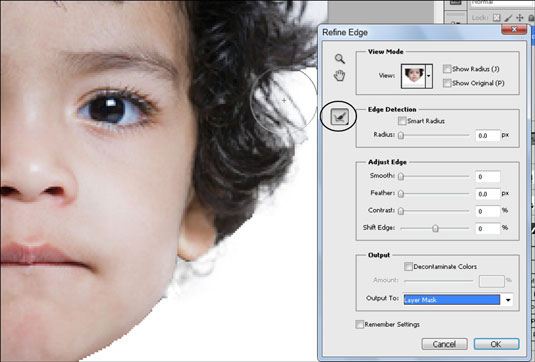
Përdorni mjetin Refine Radius për t'i bërë më të lehta zgjedhjet e vështira për t'u krijuar.
Përmirësime shtesë mund të gjenden në seksionin Adjust Edge të kutisë së dialogut Refine Edge:
Smooth: Redukton zonat e parregullta në kufirin e përzgjedhjes.
Pendë: Krijon një tranzicion me tehe të buta midis përzgjedhjes dhe pikselëve përreth tij.
Kontrasti: Mpreh skajet e përzgjedhjes dhe heq artefaktet e paqarta.
Shift Edge: Tkurret ose zgjerohet për të zvogëluar ose zgjeruar kufirin e përzgjedhjes.
Dekontaminimi i ngjyrave mund të krijojë objekte të padëshiruara dhe kur ky opsion kontrollohet, opsioni i daljes vendoset për të krijuar një shtresë të re, e cila ndihmon në shmangien e mbishkrimit të pikselave origjinale të ngjyrave.
E re në Photoshop CS5 është opsioni për të zgjedhur se si dëshironi të zbatohen zgjedhjet: për shembull, vetëm skajet e përzgjedhjes, një shtresë e re ose një maskë shtresash. Këtu janë opsionet tuaja të daljes në menynë rënëse Output To:
Përzgjedhja: Përzgjedhja tipike e një përzgjedhjeje të ndërprerë, e referuar si milingona marshuese.
Layer Mask: Krijon një maskë në shtresën aktive.
Shtresa e re: Dublikon shtresën aktive dhe aplikon përzgjedhjen e rafinuar në transparencën e shtresës.
Shtresa e re me maskë: Dublikon shtresën aktive dhe përdor përzgjedhjen ose maskën e rafinuar si maskë të shtresës.
New Document: Njësoj si opsioni New Layer por krijon shtresën e re në një dokument të ri.
Dokument i ri me maskë: Njësoj si opsioni Shtresa e Re me maskë, por krijon shtresën e re në një dokument të ri.
Për ta luajtur të sigurt, zgjidhni Layer Mask nga menyja rënëse Output To. Ky opsion ju lejon të redaktoni maskën e shtresës, duke përdorur veglat e pikturës siç bëtë me mjetin Quick Mask, ose të çaktivizoni maskën (duke klikuar me Shift mbi maskën në panelin Layers).
Nëse keni punuar shumë për të bërë zgjedhjen perfekte, mos harroni të zgjidhni kutinë e zgjedhjes Mbaj mend cilësimet në mënyrë që cilësimet tuaja të zbatohen herën tjetër që të hapni kutinë e dialogut Përmirëso skajin.
Mësoni se si të aplikoni transparencën në grafikat SVG në Illustrator. Eksploroni se si të nxirrni SVG me sfond transparent dhe të aplikoni efekte transparence.
Pasi të keni importuar imazhet tuaja në Adobe XD, nuk keni shumë kontroll të redaktimit, por mund t'i ndryshoni madhësinë dhe t'i rrotulloni imazhet ashtu si do të bëni çdo formë tjetër. Ju gjithashtu mund të rrumbullakosni me lehtësi qoshet e një imazhi të importuar duke përdorur miniaplikacionet e qosheve. Maskimi i imazheve tuaja Duke përcaktuar një formë të mbyllur […]
Kur keni tekst në projektin tuaj Adobe XD, mund të filloni të ndryshoni vetitë e tekstit. Këto veçori përfshijnë familjen e shkronjave, madhësinë e shkronjave, peshën e shkronjave, shtrirjen, ndarjen e karaktereve (përcaktimi dhe gjurmimi), Hapësira e rreshtave (udhëheqëse), mbushja, kufiri (goditja), hija (hija me rënie) dhe turbullimi i sfondit. Pra, le të shqyrtojmë se si zbatohen ato prona. Rreth lexueshmërisë dhe fontit […]
Ashtu si në Adobe Illustrator, tabelat artistike të Photoshop ofrojnë aftësinë për të ndërtuar faqe ose ekrane të veçanta brenda një dokumenti. Kjo mund të jetë veçanërisht e dobishme nëse po ndërtoni ekrane për një aplikacion celular ose broshurë të vogël. Ju mund të mendoni për një tabelë artistike si një lloj të veçantë grupi shtresash të krijuar duke përdorur panelin Layers. Është […]
Shumë nga mjetet që gjeni në panelin e InDesign Tools përdoren për të vizatuar linja dhe forma në një faqe, kështu që ju keni disa mënyra të ndryshme për të krijuar vizatime interesante për botimet tuaja. Mund të krijoni çdo gjë, nga format bazë deri te vizatimet e ndërlikuara brenda InDesign, në vend që të përdorni një program vizatimi të tillë […]
Mbështjellja e tekstit në Adobe Illustrator CC nuk është e njëjtë me mbështjelljen e një dhurate - është më e lehtë! Një mbështjellje teksti detyron tekstin të mbështillet rreth një grafike, siç tregohet në këtë figurë. Kjo veçori mund të shtojë pak kreativitet në çdo pjesë. Grafika po e detyron tekstin të mbështillet rreth tij. Së pari, krijoni […]
Kur dizajnoni në Adobe Illustrator CC, shpesh ju nevojitet një formë që të jetë një madhësi e saktë (për shembull, 2 x 3 inç). Pasi të krijoni një formë, mënyra më e mirë për të ndryshuar madhësinë e saj në matje të sakta është të përdorni panelin Transform, të paraqitur në këtë figurë. Zgjidhni objektin dhe më pas zgjidhni Dritarja → Transformo në […]
Ju mund të përdorni InDesign për të krijuar dhe modifikuar grafikë të kodit QR. Kodet QR janë një formë barkodi që mund të ruajë informacione të tilla si fjalë, numra, URL ose forma të tjera të dhënash. Përdoruesi skanon kodin QR duke përdorur kamerën dhe softuerin e saj në një pajisje, siç është një smartphone, dhe softueri përdor […]
Mund të ketë një moment kur ju duhet një foto e re për t'u dukur e vjetër. Photoshop CS6 ju ka mbuluar. Fotografia bardh e zi është një fenomen më i ri nga sa mund të mendoni. Daguerreotipet dhe fotografitë e tjera të hershme shpesh kishin një ton kafe ose kaltërosh. Ju mund të krijoni kryeveprat tuaja me tone sepie. Fotografitë e tonifikuara mund të krijojnë […]
Duke përdorur veçorinë Live Paint në Adobe Creative Suite 5 (Adobe CS5) Illustrator, mund të krijoni imazhin që dëshironi dhe të plotësoni rajonet me ngjyra. Kova Live Paint zbulon automatikisht rajonet e përbëra nga shtigje të pavarura kryqëzuese dhe i mbush ato në përputhje me rrethanat. Bojë brenda një rajoni të caktuar mbetet e gjallë dhe rrjedh automatikisht nëse ka […]







